3D Max软件中VRay怎么设置?
溜溜自学 室内设计 2021-08-27 浏览:1960
大家好,我是小溜,在我们日常工作中使用“VRay软件”时会遇到各种各样的问题,不管是新手还是老手都会遇到自己不知道的问题,比如“3D Max软件中VRay怎么设置?”,那么今天小编就讲解一下该问题吧!此教程共分为以下几个步骤,希望这个教程能帮助到各位小伙伴!
1、打开软件,如下图所示,同时保证已经安装了VRay渲染器插件,

2、 在创建->几何->标准基本体,创建场景如下图所示。

3、 选择菜单栏的【渲染设置】,弹出窗口->【公用】->【指定渲染器】->【产品级】->【...】。

4、 步骤3后弹出【选择渲染器】窗口,如下图所示,选择【v-ray adv...】->【确定】。
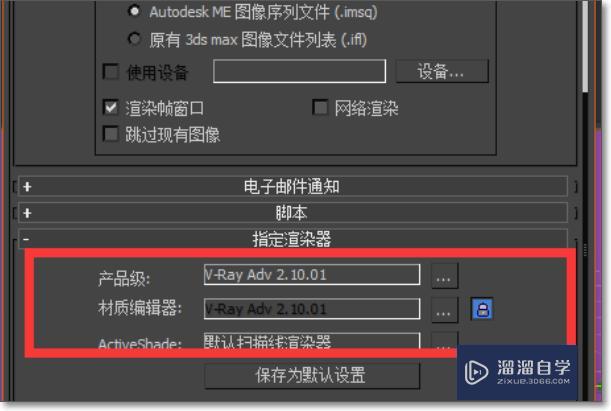
5、 为场景添加VRay灯光,如下图所示,

6、选中下图所示的透视窗口,然后点击菜单栏最后一个渲染图标。

7、步骤6后,进行了渲染,渲染窗口如下图所示。
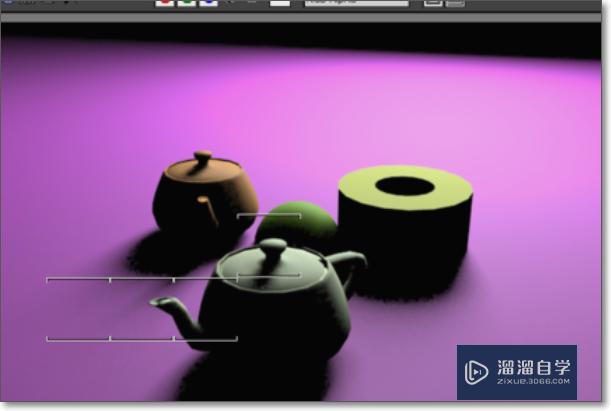
8、调整VR_间接照明。快捷键f10,在渲染设置窗口下选择【VR_间接照明】->开启间接照明->设置首次反弹 和二次反弹的参数如下图所示。

9、 步骤8后,设置背景颜色是白色参考经验如下。重复步骤6,进行渲染,效果如下图。
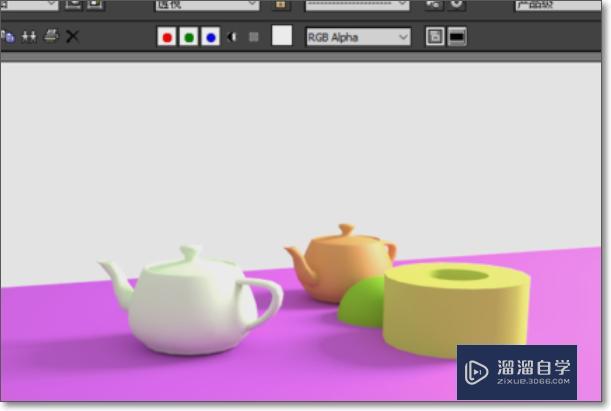
以上内容使用到的电脑型号:联想(Lenovo)天逸510S;系统版本:Windows7;软件版本:VRay。
以上就是“3D Max软件中VRay怎么设置?”的全部内容了。小伙伴们可要用心学习哦!虽然刚开始接触VRay软件的时候会遇到很多不懂以及棘手的问题,但只要沉下心来先把基础打好,后续的学习过程就会顺利很多了。
如果小伙伴们还有其他关于VRay软件的问题,也可以来向小溜咨询哦!最后,如果你觉得文章有用就请点赞或者评论吧!希望小编今天所介绍的内容能够为你带来有用的帮助!
相关文章
距结束 06 天 05 : 06 : 58
距结束 01 天 17 : 06 : 58
首页









